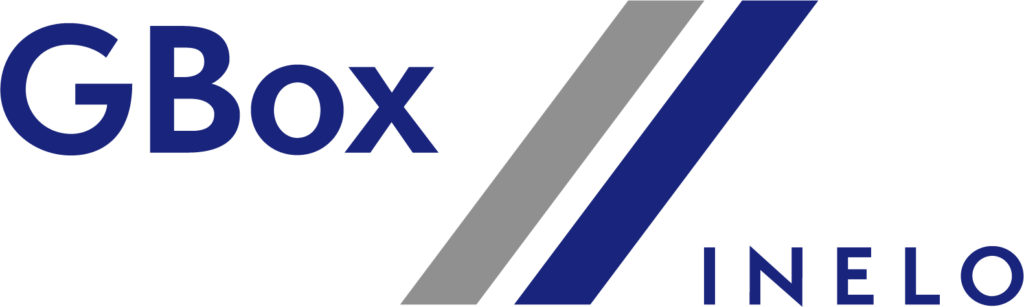
Jeżeli strona GBox Online nie działa poprawnie lub występują z nią inne problemy techniczne, wykonaj poniższe kroki.
Wymagania systemowe Panelu GBox Online
- Minimalna rozdzielczość ekranu: 1280×768 (zalecana: 1680×1050);
- Zalecana przepustowość łącza internetowego: min. 2Mb/s;
- Dla poprawnego działania Panelu korzystaj z aktualnych wersji przeglądarek Chrome lub Firefox (do dwóch wersji wstecz);
- Sprawdź, czy nie masz zainstalowanego rozszerzenia blokującego reklamy (np. Adblock, AdGuard, uBlock, itp.).
W przypadku problemów z poprawnym wyświetlaniem strony lub jej elementów wykonaj następujące czynności:
- Zaktualizuj przeglądarkę do najnowszej wersji (dotyczy Firefox, Chrome);
- Jeśli korzystasz z innej przeglądarki takiej jak Edge, Opera, Internet Explorer (ale tylko w wersji 11 lub wyżej) – zawsze korzystaj z najnowszej wersji;
- Wyczyść pamięć podręczną przeglądarki (cache) a także usuń pliki cookies w przeglądarce;
- Wyloguj się z Panelu po wykonaniu wszystkich zalecanych czynności oraz uruchom przeglądarkę ponownie
- Wyłącz lub odinstaluj rozszerzenie blokujące reklamy (np. Adblock, AdGuard, uBlock, itp.).
Informacja
Wadliwe działanie Panelu GBox Online, powodowane przez rozszerzenie blokujące reklamy, powoduje, że np. w zakładce Historia lub Raporty, przy próbie zmiany zakresu dat, nie wyświetli się okno wyboru:
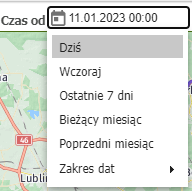
Aktualizacja/odświeżenie Panelu GBox Online
W przypadku, gdy dostępna jest aktualizacja Panelu GBox Online, zobaczysz komunikat:
Komunikat
"W celu zachowania poprawnego działa Panelu, wykonamy aktualizację za 15 min" - AKTUALIZUJ.
Informuje on o tym, że strona Panelu GBox Online zostanie automatycznie odświeżona po zadanym czasie (do 15min od pojawienia się komunikatu) lub użytkownik może wykonać takie odświeżenie strony we własnym zakresie, aby wprowadzić aktualizację w Panelu.

